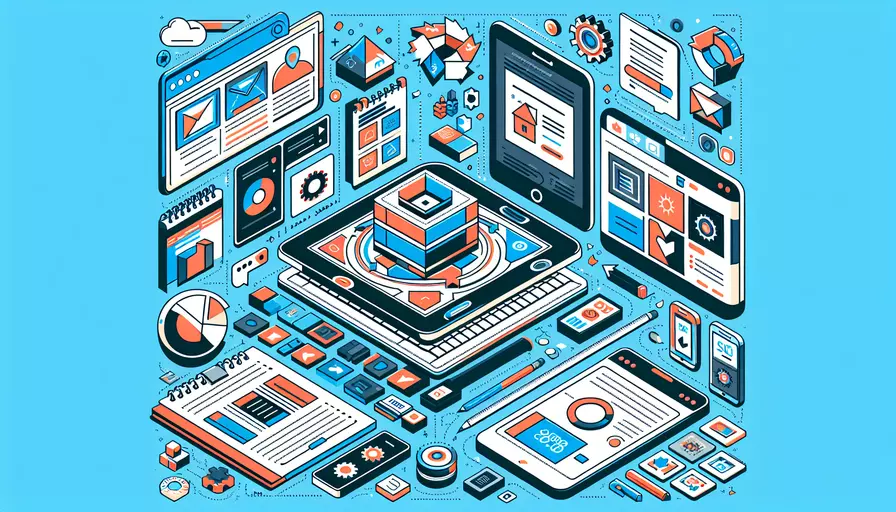
在Vue中使用SVG有多种方法,主要包括1、直接在模板中嵌入SVG代码,2、使用Vue组件封装SVG,3、通过URL引用SVG文件,以及4、使用第三方库来管理和优化SVG。这四种方法各有优劣,具体选择取决于项目需求和开发者的习惯。
一、直接在模板中嵌入SVG代码
直接在Vue模板中嵌入SVG代码是最简单的方法,适用于简单的SVG图形和图标。通过这种方式,您可以直接将SVG代码放入Vue组件的模板部分。
优点:
- 直接嵌入,易于实现和调整。
- 可直接控制SVG的属性和样式。
缺点:
- 对于复杂的SVG文件,代码会显得冗长。
- 不利于SVG的复用。
示例代码:
<template>
<div>
<svg width="100" height="100" viewBox="0 0 100 100">
<circle cx="50" cy="50" r="40" stroke="black" stroke-width="3" fill="red" />
</svg>
</div>
</template>
<script>
export default {
name: 'InlineSvgExample'
}
</script>
二、使用Vue组件封装SVG
将SVG封装成Vue组件是一个更模块化的方法,适用于需要在多个地方复用相同SVG的情况。通过这种方式,您可以将SVG图形封装在单独的组件中,并在需要的地方引入和使用。
优点:
- 组件化管理,利于复用。
- 易于维护和修改。
缺点:
- 需要额外的组件管理工作。
示例代码:
// SvgIcon.vue
<template>
<svg :width="width" :height="height" viewBox="0 0 100 100">
<circle cx="50" cy="50" r="40" stroke="black" stroke-width="3" fill="red" />
</svg>
</template>
<script>
export default {
name: 'SvgIcon',
props: {
width: {
type: String,
default: '100'
},
height: {
type: String,
default: '100'
}
}
}
</script>
// 使用SvgIcon组件
<template>
<div>
<SvgIcon width="200" height="200" />
</div>
</template>
<script>
import SvgIcon from './SvgIcon.vue'
export default {
name: 'App',
components: {
SvgIcon
}
}
</script>
三、通过URL引用SVG文件
通过URL引用SVG文件适用于需要使用外部或本地SVG文件的情况。这种方式可以保持模板的整洁,同时SVG文件可以独立管理。
优点:
- 模板代码简洁。
- SVG文件独立管理,易于维护。
缺点:
- 可能会有加载时间。
- 无法直接控制SVG的属性和样式。
示例代码:
<template>
<div>
<img :src="require('@/assets/logo.svg')" alt="Logo" width="100" height="100"/>
</div>
</template>
<script>
export default {
name: 'UrlSvgExample'
}
</script>
四、使用第三方库管理和优化SVG
使用第三方库(如vue-svg-loader、svg-sprite-loader等)可以更高效地管理和优化SVG文件。通过这些工具,您可以在开发过程中更方便地处理SVG。
优点:
- 高效管理和优化SVG。
- 提供更多功能和灵活性。
缺点:
- 需要学习和配置第三方库。
示例代码:
- 安装vue-svg-loader:
npm install -D vue-svg-loader - 配置webpack:
module.exports = {// ...其他配置
module: {
rules: [
{
test: /\.svg$/,
use: [
'babel-loader',
'vue-svg-loader',
],
},
],
},
};
- 使用vue-svg-loader:
<template><div>
<icon-svg name="logo" width="100" height="100"/>
</div>
</template>
<script>
import IconSvg from '@/components/IconSvg.vue';
export default {
name: 'SvgLoaderExample',
components: {
IconSvg
}
}
</script>
总结
在Vue中使用SVG的方法多种多样,具体选择应根据项目需求和开发习惯来决定。直接嵌入SVG代码适用于简单图形,封装成Vue组件利于复用,通过URL引用SVG文件保持模板简洁,使用第三方库可以更高效地管理和优化SVG。建议根据项目复杂度、团队协作需求和维护成本等因素,选择最适合的方法。
相关问答FAQs:
1. 如何在Vue中使用SVG文件?
在Vue中使用SVG文件非常简单。首先,将SVG文件保存到您的项目中的某个文件夹中,例如"assets"文件夹。然后,您可以使用<img>标签或<object>标签将SVG文件引入到您的Vue组件中。
使用<img>标签:
<template>
<div>
<img src="@/assets/your-svg-file.svg" alt="SVG Icon">
</div>
</template>
使用<object>标签:
<template>
<div>
<object type="image/svg+xml" data="@/assets/your-svg-file.svg"></object>
</div>
</template>
请注意,@/assets/your-svg-file.svg是SVG文件的相对路径,您需要根据实际情况进行调整。
2. 如何在Vue组件中动态操作SVG图标?
如果您希望在Vue组件中动态操作SVG图标,您可以使用Vue的计算属性和绑定属性来实现。
首先,将SVG文件保存到您的项目中的某个文件夹中,例如"assets"文件夹。然后,在Vue组件中使用<object>标签引入SVG文件。
<template>
<div>
<object type="image/svg+xml" :data="svgPath"></object>
</div>
</template>
接下来,在Vue组件的计算属性中定义一个动态属性,用于根据需要更改SVG图标的路径。
<script>
export default {
data() {
return {
svgPath: "@/assets/your-svg-file.svg" // 默认SVG路径
};
},
computed: {
// 根据需要更改SVG路径
dynamicSvgPath() {
// 根据某些条件设置新的SVG路径
if (someCondition) {
return "@/assets/new-svg-file.svg";
} else {
return this.svgPath; // 返回默认SVG路径
}
}
}
};
</script>
现在,您可以根据需要在Vue组件中使用dynamicSvgPath来动态更改SVG图标的路径。
3. 如何在Vue中使用第三方SVG图标库?
如果您希望在Vue中使用第三方SVG图标库,您可以使用Vue的插件或组件来实现。
首先,安装第三方SVG图标库。例如,您可以使用vue-fontawesome插件来使用Font Awesome图标库。
npm install @fortawesome/fontawesome-svg-core
npm install @fortawesome/vue-fontawesome
npm install @fortawesome/free-solid-svg-icons
安装完成后,您可以在Vue组件中引入和使用Font Awesome图标。
<template>
<div>
<font-awesome-icon icon="coffee" />
</div>
</template>
在Vue组件的<script>标签中,导入所需的Font Awesome图标。
<script>
import { library } from '@fortawesome/fontawesome-svg-core';
import { FontAwesomeIcon } from '@fortawesome/vue-fontawesome';
import { faCoffee } from '@fortawesome/free-solid-svg-icons';
library.add(faCoffee);
export default {
components: {
FontAwesomeIcon
}
};
</script>
现在,您可以在Vue组件中使用<font-awesome-icon>标签来显示Font Awesome图标。
这是使用第三方SVG图标库的一种方法,根据您选择的图标库,具体实现可能会有所不同。请参考相关文档和示例以获得更多帮助。
文章标题:如何在vue 中使用svg,发布者:worktile,转载请注明出处:https://worktile.com/kb/p/3654611

 微信扫一扫
微信扫一扫  支付宝扫一扫
支付宝扫一扫 